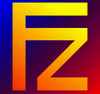
Si vous avez suivi le tutoriel Créer son propre serveur FTP avec Filezilla Server, vous vous êtes peut-être demandés comment permettre l’accès à vos visiteurs à plusieurs répertoires.
Par défaut, lorsque vous créez un compte utilisateur, celui-ci n’a accès qu’à un seul répertoire de travail : le home directory.
Il est cependant très facile d’ajouter d’autres répertoires en créant des alias. Cela ne prend que quelques secondes et trois étapes.
Etape 1 : lancez le serveur et éditez la configuration utilisateur
Lancez FileZilla Server et allez dans le menu Edit > Users > Shared Folders. Ajoutez un répertoire de travail principal et marquez-le comme home directory (C:\divers\ dans cet exemple).
C’est dans ce répertoire qu’atterriront vos visiteurs lorsqu’ils se connecteront à votre serveur.
Ensuite, ajoutez un nouveau répertoire.
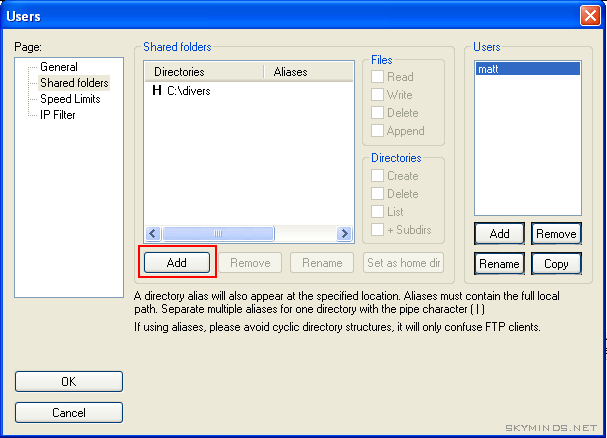
Etape 2 : ajoutez un nouveau répertoire
Nous ajoutons donc un nouveau répertoire (C:\photos\) : ajoutez le répertoire puis faîtes un clic droit sur son nom > Edit aliases.
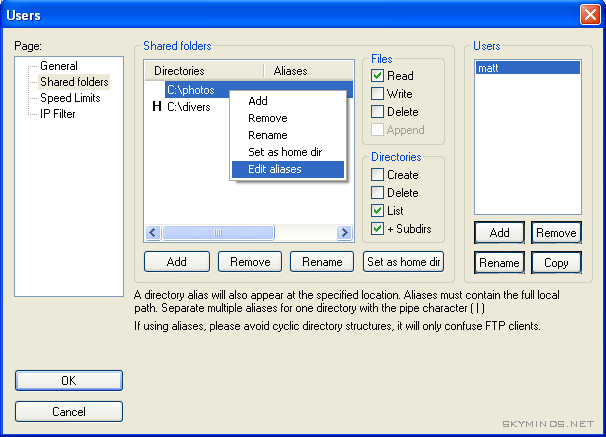
Etape 3 : créez un alias
Vous obtenez alors cette boite de dialogue :
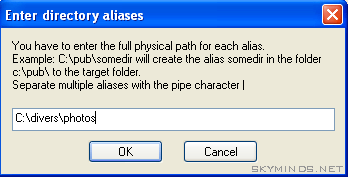
Réécrivez maintenant le chemin de votre répertoire de travail (C:\divers\) et ajoutez-lui un alias (\photos\ par exemple).
Cela va créer un lien dans votre répertoire de travail qui pointera automatiquement vers le dossier photos.
Notez que vous pouvez donner n’importe quel nom à cet alias, ce n’est qu’un raccourci vers le véritable répertoire.
Vous pouvez ainsi ajouter toute une quantité de répertoires pour peupler votre serveur FTP sans avoir à copier des dossiers entiers.
Vous n’avez plus qu’à sauvegarder votre configuration.
Vos visiteurs ont désormais accès à plusieurs répertoires de manière totalement transparente alors que ces derniers peuvent se trouver sur des disques différents.
Vous imaginez un projet WordPress ou WooCommerce ? Je vous accompagne à chaque étape pour concrétiser vos ambitions, avec rigueur et transparence.

Excellent tuto car cette opération est loin d’etre intuitive dans l’interface Filezilla
Merci
Content d’avoir pu aider :)
merci pour ce tuto tres succint .. pour ma part je n’arrive pas a ajouter des dossier en partage qui sont sur un autre PC ..
adresse de favoris reseau .. adresse de lecteur reseau .. rien n’y fait .. le client voit le dossier .. mais pour lui il est vide .. alors qu’il y a des fichiers dedans ..
Qulequ’un a une idée de solution ??
merci d’avance
merci pour la concision, les captures d’écran parfaites, le strict minimum d’explications théoriques
vous êtes un informaticien parfait ! ;-)
Salut,
@TRP CINEMA : vérifie les droits des utilisateurs sur ton dossier (lecture, écriture) ainsi que les réglages du firewall sur la machine réseau.
@dJedJe : je t’en prie :)
Bonjour
C’est dommage qu’il faille à chaque fois retaper le chemin complet du répertoire d’origine. Alors qu’il suffirait simplement de mettre le nom de l’alias.
Mais bon… faut faire avec.
Cool ! Enfin une explication clair ! C’est tout bête au final, comme d’habitude (ou presque) :P
Merci !